- Start de software voor de Logitech Harmony-afstandsbediening en meld u aan bij uw account.
- Klik op de Harmony-startpagina op de knop
 voor de activiteit die u wilt aanpassen.
voor de activiteit die u wilt aanpassen. - Bepaal of u een extra of een standaardknop wilt aanpassen.
- Standaardknoppen zijn de harde knoppen op uw afstandsbediening.
- Extra knoppen zijn de knoppen op het lcd-scherm van de afstandsbediening.

-
Een opdracht aan een standaardknop toewijzen:
- Selecteer de gewenste knop in de kolom Knop om een opdracht aan een standaardknop toe te wijzen. In dit voorbeeld wordt 'Mute' (Dempen) gebruikt.
- Selecteer in de kolom Apparaat het apparaat dat u met deze knop wilt bedienen.

- Selecteer de gewenste opdracht voor de knop in de vervolgkeuzelijst van de kolom Opdracht.

- Klik ten slotte op de knop
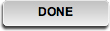 onder aan de pagina om uw wijzigingen op te slaan.
onder aan de pagina om uw wijzigingen op te slaan. - Update de afstandsbediening.
Een opdracht aan een extra knop op de lcd toewijzen:
Als u opdrachten op het lcd-scherm wilt wijzigen, klikt u op de tab ![]() Extra knoppen boven aan de pagina.
Extra knoppen boven aan de pagina.
- Selecteer de gewenste knop (van 1 tot en met 6 voor elke pagina) in de kolom Knop. In de onderstaande illustratie van de afstandsbediening ziet u waar elke knop op het display wordt weergegeven. In dit voorbeeld wordt de opdracht Gids voor de PVR aan de derde knoppositie toegewezen.


- Typ 'Gids' in het tekstvak voor de derde knoppositie in de kolom Knop.

- Selecteer in de kolom Apparaat naar welk apparaat u de opdracht wilt verzenden. In dit voorbeeld wordt de PVR gebruikt.

- Selecteer de gewenste opdracht in de vervolgkeuzelijst van de kolom Opdracht.

Navigeren op de pagina Extra knoppen
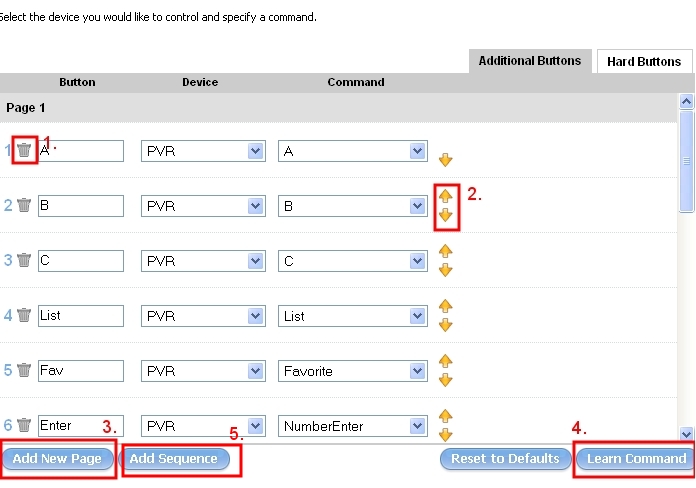
- U kunt een opdracht verwijderen door op het bijbehorende prullenbakpictogram
 te klikken.
te klikken. - U kunt opdrachten naar andere knopposities verplaatsen met de pijlen
 .
. - Klik op de knop
 om nog een pagina toe te voegen.
om nog een pagina toe te voegen. - Klik op de knop
 als de gewenste opdracht niet in de vervolgkeuzelijst staat. U kunt de knop overnemen van uw oorspronkelijke afstandsbediening. Zie voor meer informatie artikel 360023213614 - De Harmony One een opdracht van uw oorspronkelijke afstandsbediening leren.
als de gewenste opdracht niet in de vervolgkeuzelijst staat. U kunt de knop overnemen van uw oorspronkelijke afstandsbediening. Zie voor meer informatie artikel 360023213614 - De Harmony One een opdracht van uw oorspronkelijke afstandsbediening leren. - Klik op de knop
 als u een aangepaste reeks van vijf opdrachten voor één knop wilt maken. Zie voor meer informatie artikel 12839 - Een reeks opdrachten toewijzen aan één knop op de afstandsbediening.
als u een aangepaste reeks van vijf opdrachten voor één knop wilt maken. Zie voor meer informatie artikel 12839 - Een reeks opdrachten toewijzen aan één knop op de afstandsbediening.
Klik na het aanbrengen van wijzigingen op de knop Gereed om de wijzigingen op te slaan. Tot slot moet u uw afstandsbediening updaten. Sluit de Harmony One aan op de USB-kabel van uw computer en klik op de knop Afstandsbediening updaten op de Harmony-startpagina.
Zie artikel 360023213614 - Knoppen voor een Harmony One aanpassen in apparaatmodus als een opdracht niet correct aan een specifiek apparaat is toegewezen in apparaatmodus.
Belangrijke mededeling: De firmware-updatetool wordt niet meer ondersteund of onderhouden door Logitech. We raden u ten zeerste aan om Logi Options+ te gebruiken voor ondersteunde Logitech-apparaten. We zijn er om u te helpen tijdens deze overgang.
Belangrijke mededeling: De Logitech Preference Manager wordt niet meer ondersteund of onderhouden door Logitech. We raden u ten zeerste aan om Logi Options+ te gebruiken voor ondersteunde Logitech-apparaten. We zijn er om u te helpen tijdens deze overgang.
Belangrijke mededeling: Het Logitech Control Center wordt niet meer ondersteund of onderhouden door Logitech. We raden u ten zeerste aan om Logi Options+ te gebruiken voor ondersteunde Logitech-apparaten. We zijn er om u te helpen tijdens deze overgang.
Belangrijke mededeling: Het Logitech-verbindingshulpprogramma wordt niet meer ondersteund of onderhouden door Logitech. We raden u ten zeerste aan om Logi Options+ te gebruiken voor ondersteunde Logitech-apparaten. We zijn er om u te helpen tijdens deze overgang.
Belangrijke mededeling: De Unifying-software wordt niet meer ondersteund of onderhouden door Logitech. We raden u ten zeerste aan om Logi Options+ te gebruiken voor ondersteunde Logitech-apparaten. We zijn er om u te helpen tijdens deze overgang.
Belangrijke mededeling: De SetPoint-software wordt niet meer ondersteund of onderhouden door Logitech. We raden u ten zeerste aan om Logi Options+ te gebruiken voor ondersteunde Logitech-apparaten. We zijn er om u te helpen tijdens deze overgang.
Veelgestelde vragen
Er zijn geen producten beschikbaar voor deze sectie
